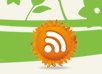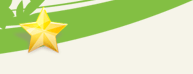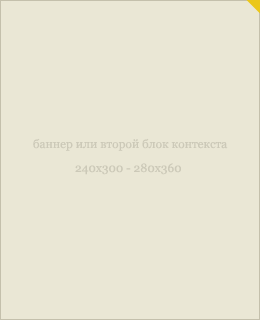- Մեթոդ 1 Hard Reset ZTE Skate
- Մեթոդ 2
- Մեթոդ 3
- ZTE Blade L110- ի վերականգնման պարամետրերը չինական մենյուով
- ZTE Blade L110 կոշտ վերականգնում
- Android համակարգի վերականգնում
- Հեռախոսի կոդը
- Ժամացույցի մեխանիզմ
- Ստանդարտ համակարգի վերականգնում
- Ստեղծեք ցանկի միջոցով ZTE- ի կոշտ վերականգնում
- ZTE- ի կոճակների հետ խստորեն վերականգնել
- Խիստ վերականգնման ապարատներ:
- Խիստ վերականգնում կոդով:
Ֆունկցիայի կատարում Խիստ վերականգնում ներառում է բոլոր պարամետրերի լիակատար վերականգնում եւ հեռախոսը վերադարձնում է «կույս»: Այո վերակենդանացումից հետո բոլոր տվյալները (կոնտակտներ, ծրագրեր, ուղերձներ եւ այլն) մշտապես կջնջվեն, եւ հեռախոսը կվերադարձնի իր գործնական պարամետրերը: Միեւնույն ժամանակ հիշողության քարտի եւ SIM քարտի վրա պահված տվյալները չեն ջնջվում:
Նախքան կատարեք ZTE Skate Hard Reset- ի համար, համոզվեք, որ կատարեք կրկնօրինակում տվյալները:
Կոշտ վերականգնում կատարելու մի քանի եղանակներ կան:
Մեթոդ 1 Hard Reset ZTE Skate
Ամենահեշտ ձեւը սեղմեք «Տուն» (Գլխավոր) - «Կարգավորումներ» (Կարգավորումներ) - «Գաղտնիություն» (Գաղտնիություն) - «Գործարան տվյալների վերականգնում (Վերականգնել գործարանային կարգավորումները) - «Վերականգնել հեռախոսը» (Վերականգված հեռախոսը) - «Ջնջել ամեն ինչ» (Ջնջել ամեն ինչ): Ցավոք, եթե կա համակարգային սխալներ Այս մեթոդը միշտ չէ, որ հնարավոր է օգտագործել:
Մեթոդ 2
Անհրաժեշտ է միացնել հեռախոսը, առանց SIM քարտի: Ընտրեք «Արտակարգ զանգ», ապա հավաքեք `* 983 * 987 # - հաստատեք« Ջնջել ամեն ինչ »: Վերաբեռնելուց հետո սկզբնական կարգավորումները կվերականգնվեն: Այս կերպ Հարմար է ZTE մոդելների մեծամասնությանը:
Մեթոդ 3
Դուք կարող եք վազել ZTE Skate Hard Reset- ին օգտագործելով CWM Վերականգնում: Բեռնել CWM («Տնային» + «Up» + «On» եւ պահել 2-3 վայրկյան) - ընտրեք " սրբել տվյալները / / գործարանային վերականգնում - հաստատեք «ետ» կոճակը, ընտրեք «Այո - ջնջեք բոլոր տվյալները», ապա հաստատեք վերացումը: Վերագործարկվելուց հետո հեռախոսի ներքին հիշողության մեջ տվյալների եւ քեշի բաժինները մաքրվելու են: Բոլոր բովանդակությունը նույնպես կջնջվի: համակարգի թղթապանակը android_secure- ը հիշողության քարտի եւ sd-ext միջնորմում:
Ինչ վերաբերում է պահուստային տվյալների, կան նաեւ մի քանի տարբերակներ: Երբեմն անհրաժեշտ չէ տվյալների վերականգնում հատուկ ծրագրեր կիրառել: Հատկանշական է, որ գաղտնիության պարամետրերում «տվյալների կրկնօրինակում» առարկայի առջեւ դրված տեքստը տեղադրվի, եւ դուք պետք է ունենաք ակտիվ ինտերնետ կապ: Բոլոր տեղեկությունները պահվում են Google- ի սերվերում: Դուք կարող եք վերականգնել շփումները, տառերը, հեռախոսը համաժամացրեք Google- ում ձեր հաշիվների հետ: Ծրագրերը կարող են վերականգնվել Google Market- ի միջոցով: Գնացեք Google Market- սեղմեք «մենյու» - ընտրեք «իմ ծրագրերը», սեղմեք «բոլոր» էջանիշից, ներբեռնեք անհրաժեշտ ծրագրերը:
Կատարելու համար կրկնօրինակի պատճեն կարող է եւ բեռնման միջոցով CWM վերականգնումը . Բացեք «կրկնօրնկ եւ վերականգնում» - «կրկնօրինակում» - հաստատեք: Կրկնօրինակ ստեղծելուց հետո դուրս եկեք համակարգից վերաբեռնված համակարգը (reboot): Դեպի ընթացակարգից հետո SD քարտում կհայտնվի պահված տվյալների հետ: Եթե կա ցանկություն վերանվանելու այն, ապա ռուսական նիշերը, ինչպես նաեւ տիտղոսաթերթերը չպետք է լինեն:
Կրկնօրինակի վերականգնումը նույնպես դժվար չէ: Ներբեռնեք CWM - ընտրեք «Կրկնօրնկ եւ վերականգնել» - «վերականգնել» - ընտրեք կրկնօրինակում - հաստատեք - ելքը «Reboot system now» օգնությամբ:
Այս տեսանյութում կարելի է դիտել ZTE Skate- ի ծանր վերականգնում կատարելու օրինակ:
Ամենայն հավանականությամբ, դուք արդեն գիտեք, թե ինչպես պետք է խստորեն վերականգնել Android սարքեր . Այնուամենայնիվ, խնդիրներ կարող են առաջանալ ZTE Blade L110 սմարթֆոնի վրա, մասնավորապես, չինական վերականգնման ցանկում:
ZTE Blade L110 սմարթֆոնի չինական տարբերակը ունի չինական վերականգնման ցանկ, եւ շատերը կարող են անհանգստանալ: Այս հոդվածում մենք կտեսնենք, թե ինչպես կարելի է կատարել ZTE Blade L110- ը պարամետրերը չինական մենյուի հետ վերափոխելու համար, ինչպես նաեւ հիշում ենք, թե ինչպես է կոշտ վերականգնումը կատարվում է միջազգային տարբերակում բջջային սարքը անգլերենի վերականգնման ցանկի հետ:
Ինչ էլ որ լինի ZTE Blade L110 սմարթֆոնի տարբերակը, վերականգնման պարամետրերը ամբողջովին մաքրվում են ներքին հիշողություն սարքեր: Դուք պետք է փրկեք կարեւոր ֆայլեր, նախքան կոշտ վերականգնելը:
Եթե պատրաստ եք, ապա գնացեք քայլ առ քայլ ուղեցույց վերականգնել ZTE Blade L110- ի պարամետրերը:
ZTE Blade L110- ի վերականգնման պարամետրերը չինական մենյուով
Եկեք սկսենք ծանր վերականգնման աննման միջոցներով `վերականգնել չինական վերականգնման ռեժիմով:
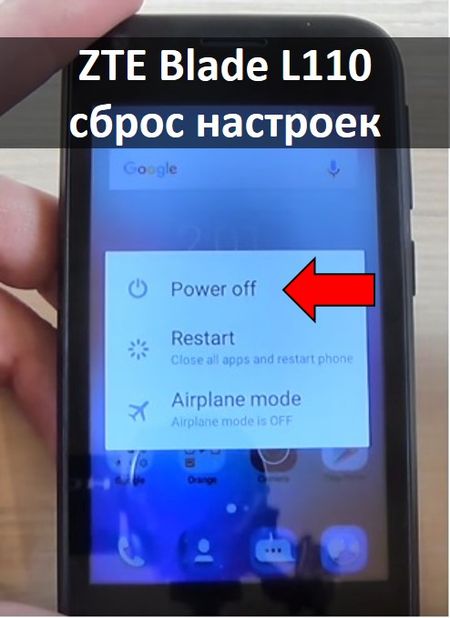
Դա բոլորը: ZTE Blade L110 վերականգնման գործընթացը սկսվեց: Դուք կարող եք տեղադրել հեռախոսը սեղանի վրա եւ սպասել, մինչեւ այն վերականգնելը: Այն տեւում է մի քանի րոպե:
ZTE Blade L110 կոշտ վերականգնում
Եթե առաջին մեթոդը չի օգնում, ապա կարող եք փորձել ստանդարտ հրահանգներ ցանկացած Android սարքի կարգավորումները վերականգնելու համար:

Բոլորը ZTE Blade L110 վերականգնումն ավարտված է: Մի վախեցեք չինական մենյու վերականգնում: Սմարթֆոն ZTE Blade L110- ն առաջարկում է երկու տարբերակ `ծանր վերականգնում կատարելու համար: Դուք կարող եք ընտրել այն ամենը, ինչը լավագույնն է ձեզ համար:
Հաճախ տեխնիկան ձախողվում է: Ամենից հաճախ պատճառը «սարքավորման» մեջ չէ, այլ սարքի մեջ: Դրա պատճառները կարող են ամբողջովին տարբեր լինել. պատահական հանումը համակարգային ֆայլեր , վիրուսի վարակի կամ հաճախակի կրիտիկական սխալների մասին:
Հեռախոսի օպերացիոն համակարգը չպարզելու համար դուք կարող եք կիրառել այսպես կոչված Hard Reset կամ վերականգնել գործարանային պարամետրերը: Դրանից հետո բոլոր վնասված կամ կորած ֆայլերը կվերականգնվեն:
Յուրաքանչյուր հեռախոսը սկզբնապես ներկառուցված ծրագրային ապահովում է, հնարավորություն ընձեռելով օգտագործողի կարգավորումները վերադարձնել իրենց սկզբնական տեսքը: Այս պարագայում պատրաստվեք, որ բոլոր տվյալները կջնջվեն ձեր ZTE հեռախոսից, լուսանկարներ, տեսանյութեր, աուդիո եւ նույնիսկ կոնտակտներ (եթե դրանք պահվում են հեռախոսի հիշողության մեջ): SIM- քարտի եւ ներկառուցված հիշողության քարտի վրա պահվող տվյալները մնացել են անփոփոխ:
Հետեւաբար, մի մոռացեք ետ պահել ձեր հեռախոսում պահվող տեղեկությունները: Դա կարող է կատարվել ինչպես սարքի կողմից, այնպես էլ այն համակարգիչին միացնելով:
Ի տարբերություն flashing- ի, ZTE- ի երթուղիչի կարգավորումների վերափոխումը բացարձակապես անվտանգ է եւ չի դիտարկվի որպես հափշտակիչ ծրագրային ապահովում, եթե հանկարծ որոշում եք վերադարձնել թերացող սարքը երաշխիքով:
Ձեր հեռախոսը գործարանային կարգավորումները վերականգնելու մի քանի եղանակներ կան: Կախված ձեր որոշման պատճառներից `ZTE- ի ձախողումը կամ կանխարգելիչ միջոցը, այս կամ այն մեթոդը չի կարող աշխատել: Դիտարկենք ամենատարածվածը:
Android համակարգի վերականգնում
Ցանկացած ZTE հեռախոսը աշխատում է օպերացիոն համակարգը Android- ը կարող է վերադարձվել նախնական պարամետրերը օգտագործելով համընդհանուր մեթոդ: Դա անելու համար սարքի մարտկոցը պետք է գանձվի առնվազն 30%: Դրանից հետո կատարեք հետեւյալը.
- անջատեք ձեր սարքի հզորությունը.
- միեւնույն ժամանակ պահեք հետեւյալ կոճակները. միացրեք / անջատեք, ծավալը;
- Էկրանի վրա հայտնվում է Android- ի պատկերակը, հասանելի հրամանների ցանկը, ZTE հեռախոսի մասին տեղեկությունները (որոնվածը);
- ցանկը վերահսկվում է ծավալների նվազեցման եւ ավելացման բանալիներով, հաստատում ընտրությունը `իշխանության կոճակը;
- ոլորել ցանկը եւ ընտրեք «տվյալների մաքրում / գործարանային վերականգնում» - ամբողջովին վերականգնել գործարանային պարամետրերը;
- հաստատում գործողությունը, սպասեք գործողության ավարտին.
- ընտրեք առաջին գծի «վերաուղղորդման համակարգի այժմյան» ցանկից:
Դրանից հետո հեռախոսը կվերագործարկվի, եւ բոլոր պարամետրերը կվերականգնվեն գործարանային կարգավորումներին:
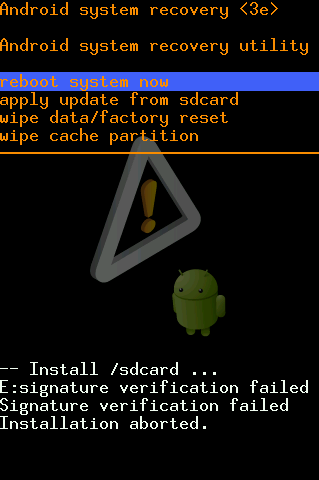
Հեռախոսի կոդը
Եթե նախորդ մեթոդը չի աշխատել կամ հեռախոսի որեւէ պատճառի վերականգնում չկա (դա կարող է լինել վիրուսի կամ արմատային տեղադրման պատճառով), ապա օգտագործեք ZTE գործարանային պարամետրերը վերականգնելու հետեւյալ մեթոդը.
- հեռացնել սիմ քարտը սարքի (եթե ունեք մեկ);
- ապա հրավիրեք հավաքել պատուհանը եւ սեղմեք «վթարային զանգ»:
- Մուտքագրեք հետեւյալ հրահանգը. * 983 * 987 #;
- որից հետո սարքը ձեզ կուղարկի թույլտվություն ամբողջական հեռացում տվյալները (ջնջել ամեն ինչ);
- հաստատեք ձեր մտադրությունները եւ սպասեք գործողության ավարտին:
Ժամացույցի մեխանիզմ
Այս մեթոդը երրորդ կողմի կոմունալ ծառայություններից պահանջում է վերականգնել հեռախոսի տվյալները գործարանի ստանդարտներին: ClockworkMod վերականգնման . Այն տարածվում է ամբողջովին անվճար, եւ այն կարող եք բեռնել պաշտոնական Android հավելվածների խանութից:
Իր ֆունկցիոնալ հատկանիշներով, ClockworkMod Recovery- ը նման է ներկառուցված Android համակարգ Վերականգնումը, սակայն ունի մի քանի առավելություններ: Օրինակ, SD քարտի տվյալների կրկնօրինակման եւ ծրագրային ապահովման բաշխումը անվտանգ ռեժիմում:
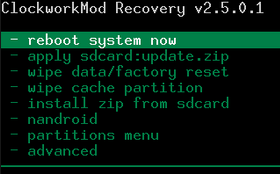
Տեղադրվելուց հետո այն ավտոմատ կերպով վերականգնման հիմնական ծրագրային ապահովումն է եւ սկսվում է նույն ձեւով `օգտագործելով հեռախոսի ստեղնը եւ հզորությունը:
Ստանդարտ համակարգի վերականգնում
Այս մեթոդը հարմար է միայն այն դեպքում, եթե սարքը աշխատում է:
- գնացեք ձեր Android կարգավորումների ցանկը;
- ոլորել ցանկի միջոցով եւ գտնել «վերականգնել եւ վերականգնել տվյալները» տողը:
- Այստեղ կստեղծվեն երկու Hard վերականգնման տարբերակ `վերակայելու եւ բոլոր DRM վկայագրերը լիովին ջնջելու համար.
- այստեղ դուք կարող եք ստեղծել տվյալների կրկնօրինակում, դա պահանջում է հաշիվը Google- ը;
- Անհրաժեշտ պարամետրերը փոխելուց հետո ընտրեք ամբողջական վերականգնում տվյալների եւ սպասեք մինչեւ ընթացակարգի ավարտը:
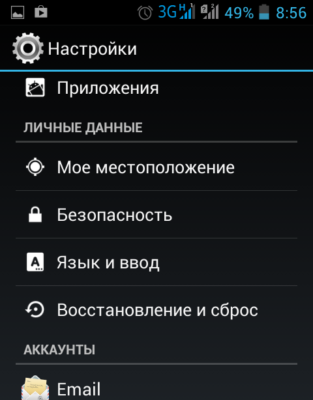
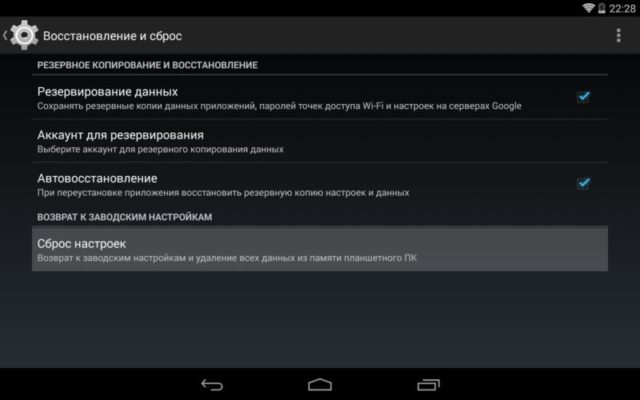
Ինչպես տեսնում եք, պարամետրերը գործարանային պարամետրերը վերականգնելու համար բավականին պարզ է ցանկացած ZTE հեռախոսի մոդելի վրա: Շատ օգտվողները կօգնեն հենց առաջին մեթոդով, քանի որ ավելի առաջադեմ, խորհուրդ է տրվում բեռնել երրորդ կողմի վերականգնման հատուկ ծրագիր:
Ստեղծվել է տպագիր փաստաթուղթ: Նշեք տեքստը եւ սեղմեք Ctrl + Enter
Եթե դուք գտնում եք, որ ZTE սմարթֆոնը հաճախ սկսում է կախել, աշխատում է դանդաղորեն, վերագործարկեք իրեն, ծրագրերը չեն բացվում եւ այլն, փորձեք ZTE- ի կոշտ վերականգնում կատարել ծրագրային սխալները:
Այն դեպքում, երբ դուք մոռանում եք, ZTE- ի կոշտ վերականգնումն օգտագործվում է գրաֆիկական բանալին կամ սմարթֆոնի գաղտնաբառը: Խորհուրդ է տրվում կատարել ZTE- ի ծանր վերականգնում, սմարթֆոն վաճառելուց առաջ: Այսպիսով, դուք կջնջեք սմարթֆոնի բոլոր անձնական տվյալները, եւ նրանք չեն ստանա նոր սեփականատերը:
Հիմա եկեք պարզենք, թե ինչպես կարելի է ZTE- ի ծանր վերականգնում կատարել:
Նախ, եթե ZTE- ի սմարթֆոնի շահագործման մեջ որեւէ սխալ կա, պարզապես արժե նորից վերագործարկել: Դա անելու համար սեղմեք Enable կոճակը եւ ընտրեք «Անջատեք» տարբերակը: Եթե սմարթֆոնը սառեցնում է եւ չի արձագանքում էկրանին ձեր թակել, ապա Power կոճակը սեղմել 10 վայրկյան: Ամբողջական անջատումից հետո մի քանի վայրկյան հեռացրեք մարտկոցը եւ վերալիցքավորել այն: Միացնել սմարթֆոնը: Եթե ձեր խնդիրը լուծված չէ, ապա պետք է ZTE- ի ծանր վերականգնում:
Ստեղծեք ցանկի միջոցով ZTE- ի կոշտ վերականգնում
Այսպիսով, եթե դուք փորձեցիք բոլոր ուղիները սխալը շտկելու համար ծրագրային ապահովում , եւ ոչինչ չի օգնում, փորձեք ZTE- ի ծանր վերականգնում:
Դա անել, հետեւեք հետեւյալ քայլերին.
- Սմարթֆոնի հիմնական էկրանը բացեք եւ սեղմեք մենյուի կոճակը:
- Հաջորդը, Կարգավորումներ - Վերականգնել եւ վերականգնել:
- Էջի ներքեւի մասում դուք կգտնեք «Վերականգնել տվյալները» գիծը: Սեղմեք այն եւ հետեւեք հրահանգներին էկրանին:
ZTE- ի կոճակների հետ խստորեն վերականգնել
Եթե ձեր սմարթֆոնը սառեցված է կամ միացված չէ, ապա ZTE- ի վերականգնման հատուկ ռեժիմով կարող եք կոշտ վերականգնել:

Ինչպես տեսնում եք, ZTE- ի կոշտ վերականգնումը դժվար չէ, բայց անհրաժեշտ է ուշադիր հետեւել հրահանգներին:
ZTE BLADE- ն թույլ է տալիս վերականգնել պարամետրերը գործարանային պարամետրեր:
Խիստ վերականգնման ապարատներ:
- Անջատեք ձեր սարքը:
- Տասը վայրկյան պահեք երեք տառերի «տուն» + «ծավալը» + «ուժ» համադրությունը: Դրանից հետո դուք պետք է մուտք գործեք սարքի համակարգի մենյու:
- Ձայնային ստեղները օգտագործելով, ընտրեք Տվյալների մաքրման տվյալները / Գործարանային Կարգավորում գիծ վերականգնման ցանկում եւ հաստատեք ընտրությունը:
- Բացվում է ընտրացանկում, Այո `ջնջեք բոլոր տվյալները: Դրանից հետո տվյալները կվերականգնվեն:
- Գործընթացը ավարտելու համար նախնական ընտրացանկում ընտրեք Վերաբեռնման կետը:
Խիստ վերականգնում (2):
Հեռախոսը ներլցնելու համար ZTE Blad- ը օգտագործեց «Վերադարձի» ստեղնը համակարգը վերականգնելու համար (սա բարձր սլաքով կոճակ է) + ծավալը գումարած եւ միացրեք: Կոճերը մոտավորապես 5-10 վայրկյան է: Հաջորդը, օգտագործելով ձայնի կոճակները, ընտրեք որտեղ տեղադրելու (սովորաբար ամենաերկար գծի) եւ սեղմեք կոճակը սլաքի հետ, այսինքն, Վերադարձեք եւ բոլոր Android վերաբեռնումները եւ վերադառնում գործարանային պարամետրերը:
Խիստ վերականգնում կոդով:
Ընտրեք շտապ զանգեր եւ հավաքեք * 983 * 987 #
«Ջնջել ամեն ինչ» հարցին `պատասխանենք` «ջնջել» եւ սպասել)